Video Converter
- 1. Video Converter+
- 2. Video Converter su Dispositivi Diversi+
- 3. Altri Suggerimenti+
Tutti gli argomenti
- Converti Video
- Utenti di design creativo
- DVD Utenti
- Altri Soluzioni
- Vacanze
- Utenti FotoCamera
- Utenti Social Media
Come convertire MP4 in AIFF senza perdita di qualità
Se stai utilizzando il tuo file video MP4 solo per scopi audio, convertilo in un formato audio di alta qualità come AIFF che non solo lo renderà compatibile con la maggior parte dei dispositivi audio, ma farà anche risparmiare spazio di archiviazione. Conosci i migliori strumenti per convertire MP4 in AIFF nelle parti seguenti.
Parte 1. Come convertire facilmente MP4 in AIFF
Se la conversione dei formati di file è un compito difficile per te, selezionare lo strumento giusto è molto importante per renderlo facile e veloce. Wondershare UniConverter è uno di questi software che funziona perfettamente su Windows e Mac per convertire oltre 1000 formati video e audio. Il software supporta anche le conversioni specifiche del dispositivo e puoi persino convertire più file alla volta con l'elaborazione batch. L'editor integrato del software consente di modificare i parametri richiesti.
Le funzionalità aggiuntive del software includono download di video, registrazione, compressione, masterizzazione di DVD e altro ancora.
Wondershare UniConverter - Il miglior convertitore video per Mac/Windows
-
Converti file in più di 1000 formati e profili preimpostati.
-
Elaborazione batch con conversione di qualità senza perdita supportata.
-
Editor integrato per tagliare, ritagliare, tagliare, aggiungere effetti e aggiungere filigrana ai file.
-
Sono supportate funzionalità aggiuntive come registrazione, trasferimento, compressione, masterizzazione di CD e altro.
-
Sistema operativo supportato: Windows 10/8/7/XP/Vista, macOS 11 Big Sur, 10.15 (Catalina), 10.14, 10.13, 10.12, 10.11, 10.10, 10.9, 10.8, 10.7.
Passaggi per convertire MP4 in AIFF utilizzando Wondershare UniConverter:
Passaggio 1 Avvia il convertitore Wondershare MP4 in AIFF e aggiungi file MP4.
Apri il software e scegli la scheda Convertitore dal pannello di sinistra. Per sfogliare e aggiungere i video MP4 locali, clicca  sull'icona o sul segno +. Per la conversione batch, aggiungi più file.
sull'icona o sul segno +. Per la conversione batch, aggiungi più file.
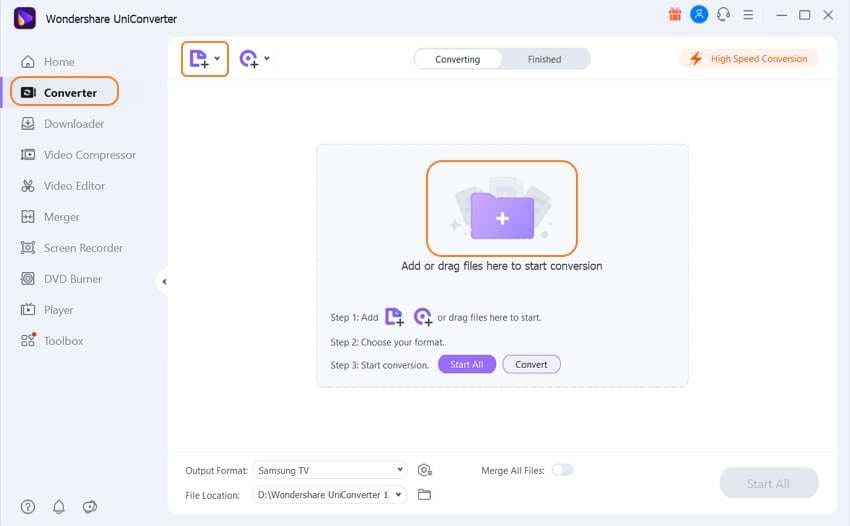
Passaggio 2 Scegli AIFF come formato di destinazione.
Espandi l'elenco nella scheda Formato di output nell'angolo in basso a sinistra e dall'elenco Audio, seleziona AIFF.
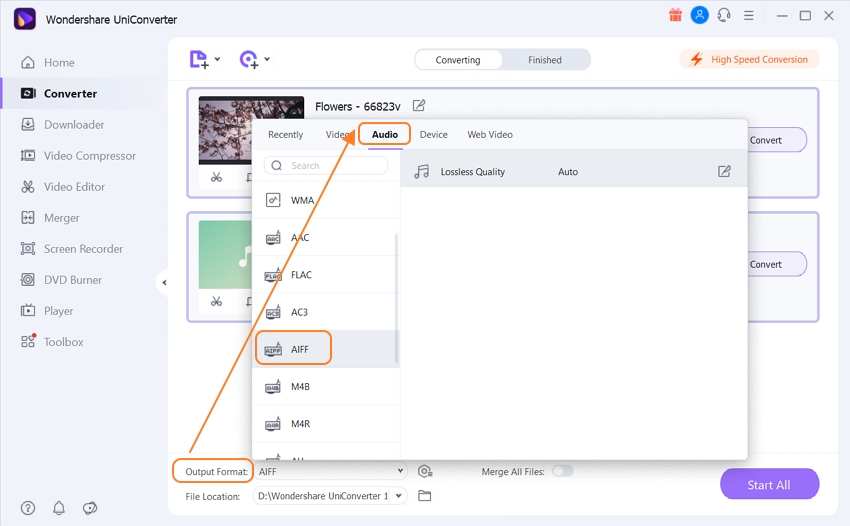
Passaggio 3 Converti MP4 in AIFF.
Cliccando sul pulsante Avvia tutto verrà avviato il processo di conversione del file. Controllare il file elaborato sull'interfaccia dalla scheda Completato e, sul sistema, viene salvato nella cartella nella scheda Posizione file.
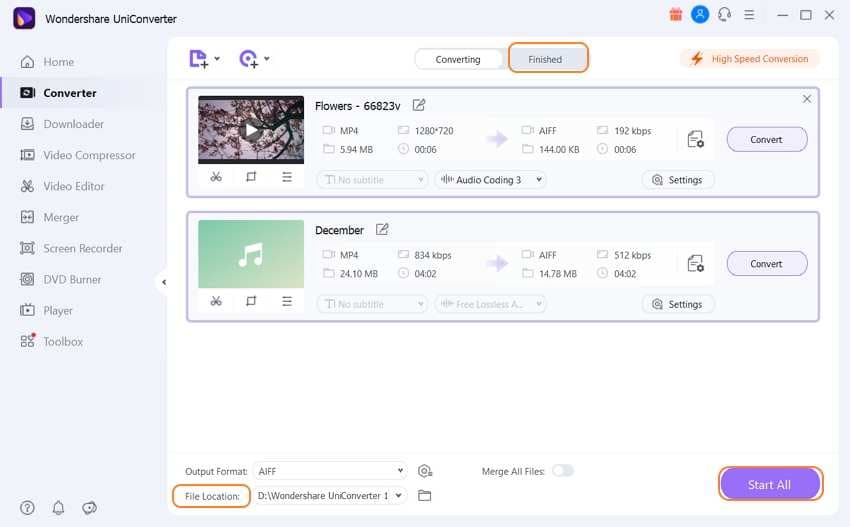
Parte 2. Converti MP4 in AIFF online gratuitamente
Gli strumenti online sono una buona opzione quando vuoi convertire i tuoi file senza il fastidio di scaricare software aggiuntivo. Online UniConverter è uno di questi strumenti decenti che funziona su Windows e Mac e supporta i formati audio e video chiave per la conversione. È possibile convertire due file alla volta e salvare i file elaborati sul computer o su Dropbox. I file da convertire possono essere aggiunti dal sistema o da Google Drive o Dropbox (è necessaria la registrazione per l'archiviazione su cloud).
![]()
Passaggi per utilizzare lo strumento online di conversione da MP4 a AIFF:
Passaggio 1: apri il sito e clicca sul pulsante Scegli file per sfogliare e caricare i video MP4 da convertire.
Passaggio 2: scegli AIFF dall'elenco Audio nella sezione Converti in.
Passaggio 3: clicca sul pulsante CONVERTI per avviare il caricamento e la conversione dei file.
Conclusioni:
Online UniConverter è una buona scelta quando è necessario convertire solo pochi file di piccole dimensioni senza bisogno di funzionalità aggiuntive. Il Wondershare UniConverter professionale funziona al meglio quando hai bisogno di una conversione di file regolarmente in qualità senza perdita di dati con supporto per la modifica e altre funzionalità.
Il tuo completo video toolbox
 Converti in batch MOV in MP4, AVI, 3GP e viceversa facilmente.
Converti in batch MOV in MP4, AVI, 3GP e viceversa facilmente. 


Nicola Massimo
Caporedattore
Comment(i)